Dokumentationszentrum
Umfassende technische Handbücher und Anleitungen, die Ihnen helfen, HARSLE-Maschinen zu beherrschen und Ihre Metallbearbeitungseffizienz zu optimieren
Wie navigiere ich im DELEM DA-66T-Produktmodus?
Die Navigation im DELEM DA-66T-Produktmodus ist entscheidend für die Optimierung der Funktionalität und Effizienz Ihrer Abkantpressenvorgänge. Als integraler Bestandteil des DELEM DA-66T-Steuerungssystems ermöglicht der Produktmodus Benutzern die präzise und einfache Verwaltung verschiedener Aspekte der Produktprogrammierung und -produktion.
Egal, ob Sie ein neues Grafikprodukt oder ein numerisches Programm erstellen oder DXF-Dateien importieren – das Wissen, wie Sie diese Funktionen nutzen, verbessert Ihre Produktionskapazitäten. Diese Anleitung führt Sie durch die wichtigsten Komponenten des DELEM DA-66T-Produktmodus und stellt sicher, dass Sie alle verfügbaren Funktionen für eine optimale Abkantpressenleistung nutzen.
Erkunden des Produktmodus

Im Produktmodus Es können vorhandene, zuvor hergestellte Produkte ausgewählt werden, um mit der Produktion zu beginnen oder um sie zu modifizieren und so ein ähnliches Produkt herzustellen.
Die Hauptansicht und Produktauswahl
Die Hauptansicht
Im DELEM DA-66T-Produktmodus fungiert die Hauptansicht als zentrale Anlaufstelle für alle Produktverwaltungsaufgaben.

Jedes Element in der Liste besteht aus einer Miniaturansicht des grafischen Produkts (bei numerischen Programmen wird ein Symbol angezeigt), seiner Produkt-ID, der Produktbeschreibung, der Anzahl der Biegungen im Produkt, der Produktart (Typ) und dem Datum der letzten Verwendung oder Änderung. Die Typanzeige des Produkts zeigt folgende Produkttypen an:
P- das Produkt verfügt über ein CNC-Programm, es gibt keine Zeichnung
-2D Das Produkt besteht aus einer 2D-Zeichnung, es gibt kein CNC-Programm
P2D das Produkt verfügt über eine 2D-Zeichnung und ein CNC-Programm
-3D Das Produkt besteht aus einer 3D-Zeichnung, es gibt kein CNC-Programm
P3D das Produkt verfügt über eine 3D-Zeichnung und ein CNC-Programm
Wenn ein Produktprogramm bereits aktiv ist, wird seine ID oben auf dem Bildschirm angezeigt. Ein Programm kann durch Antippen der Produkt-ID oder eines anderen Teils der Produktlinie geladen werden.
Produktauswahl
Wählen Sie zunächst ein Produkt aus der Liste aus oder erstellen Sie ein neues. Die intuitive Navigation vereinfacht die Produktauswahl und ermöglicht schnellen Zugriff auf vorhandene Produkte.
Von hier aus kann die Produktion durch Tippen auf „Auto“ gestartet werden. Außerdem kann die Navigation durch die Produktzeichnung (falls vorhanden), das Werkzeug-Setup, die Biegesequenz und auch in das numerische Programm des Produkts gestartet werden.
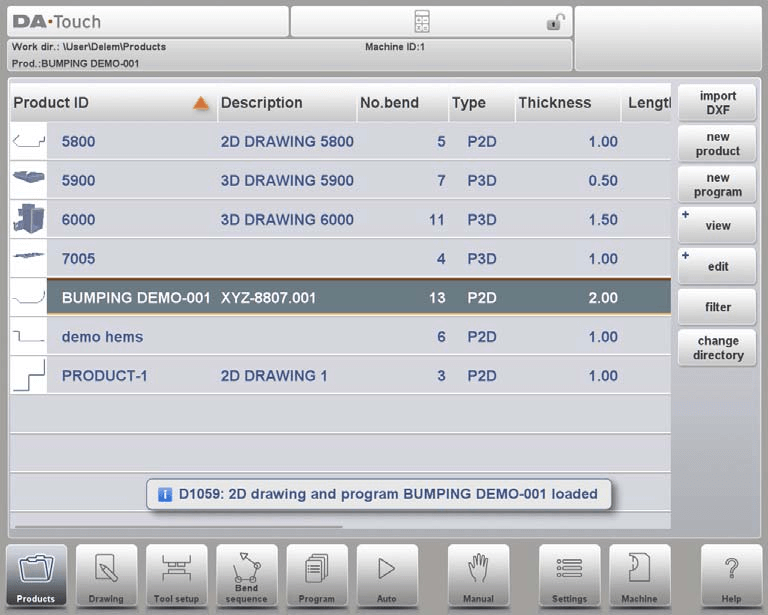
Erstellung neuer Produkte und neuer Programme
Starten Sie ein neues grafisches Produkt, indem Sie „Neues Produkt“ auswählen. Dadurch wird eine benutzerfreundliche Oberfläche zum Erstellen neuer Designs bereitgestellt. Nach Auswahl von „Neues Produkt“ beginnt die Programmierung eines neuen Produkts mit seinen allgemeinen Details wie Produkt-ID, Dicke und Material.
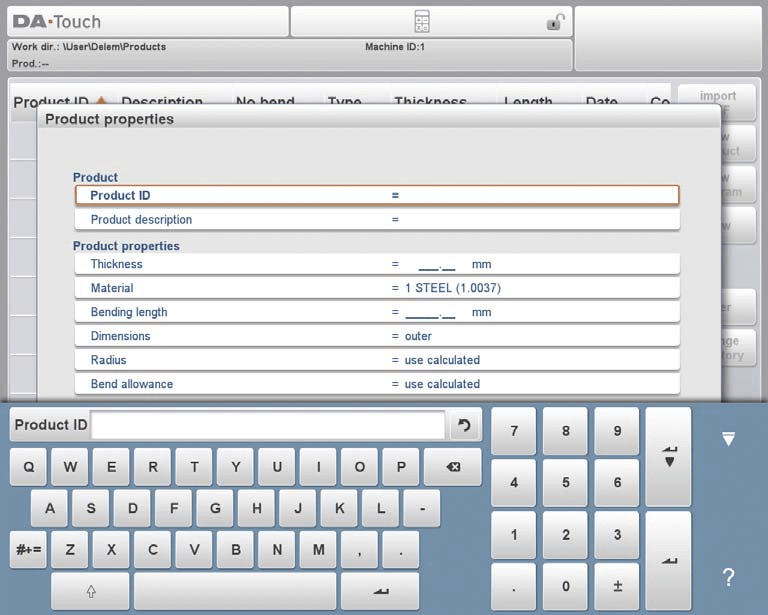
Alternativ ermöglicht „Neues Programm“ die Erstellung numerischer Programme, ideal für präzise Spezifikationen. Nach Auswahl von „Neues Programm“ beginnt die Programmierung mit allgemeinen Details wie Produkt-ID, Dicke und Material. Die angezeigte Registerkarte „Allgemein“ befindet sich neben den nachfolgenden Registerkarten, die für die Programmierung der ersten Biegung bereitstehen.
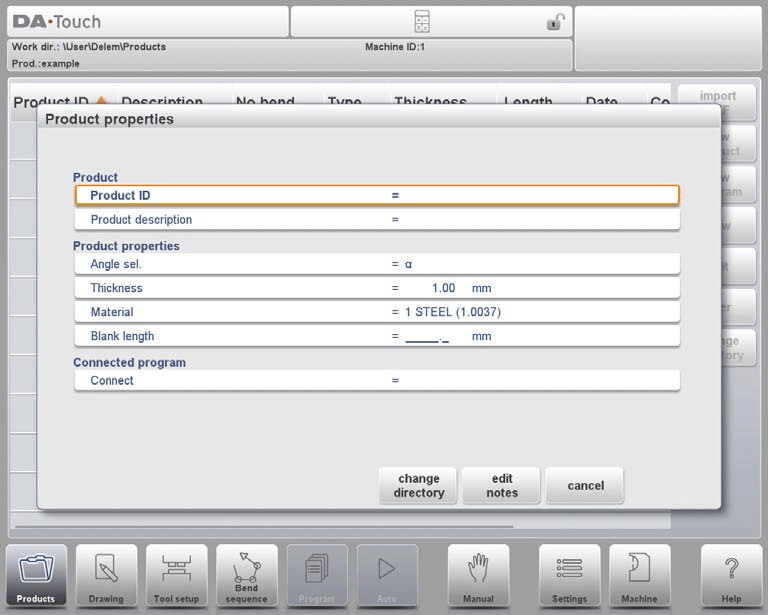
Ansichten und Bearbeitungsoptionen
Dank der verfügbaren Ansichten können Sie Produkte aus verschiedenen Perspektiven visualisieren. Durch Tippen auf „Ansicht“ können Sie einen der drei Ansichtsmodi auswählen.

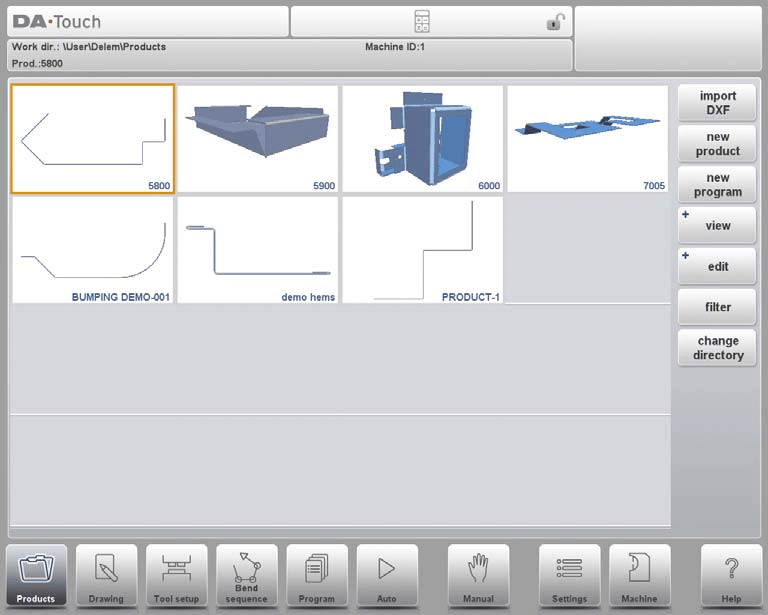

Die Bearbeitungsfunktion ermöglicht das mühelose Kopieren und Löschen von Produkten oder Programmen und sorgt so für eine organisierte Produktbibliothek.
- Löschen eines Produkts:
- Wählen Sie im DELEM DA-66T-Produktmodus ein Produkt aus, indem Sie darauf tippen.
- Tippen Sie auf „Bearbeiten“ und wählen Sie „Löschen“.
- Bestätigen Sie den Löschvorgang, wenn Sie dazu aufgefordert werden.
- Um alle Produkte und Programme auf einmal zu löschen, wählen Sie „Alle löschen“.

- Kopieren eines Produkts:
- Wählen Sie das Produkt oder Programm aus, das Sie kopieren möchten.
- Tippen Sie auf „Bearbeiten“ und wählen Sie „Kopieren“.
- Geben Sie einen neuen Namen für das kopierte Produkt ein.
- Die Kopie wird fertiggestellt und im selben Verzeichnis angezeigt. Dabei werden die Werkzeugeinstellungen und die Biegefolge des Originals (sofern verfügbar) beibehalten.
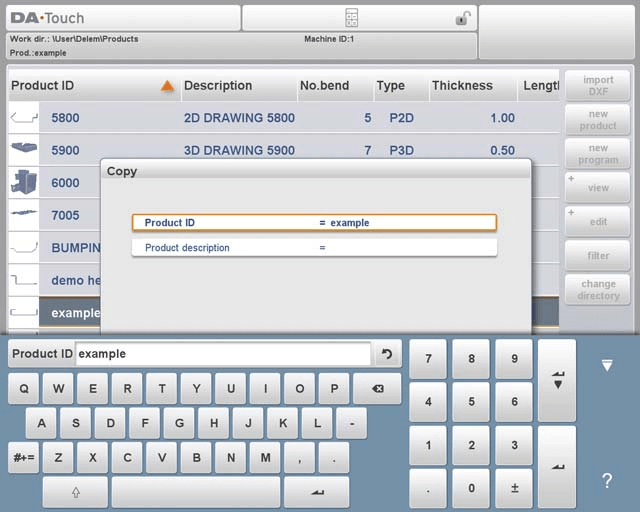
Diese Schritte im DELEM DA-66T-Produktmodus rationalisieren das Produktmanagement und gewährleisten eine effiziente Abwicklung Ihrer Abkantpressenvorgänge.
Produktsperre/-entsperrung und Filterung
Die Funktionen zum Sperren/Entsperren von Produkten gewährleisten den Datenschutz und erlauben nur autorisierte Änderungen. Durch Tippen auf „Bearbeiten“ kann die Funktion „Produkt sperren/Produkt entsperren“ für jedes Produkt oder Programm umgeschaltet werden.
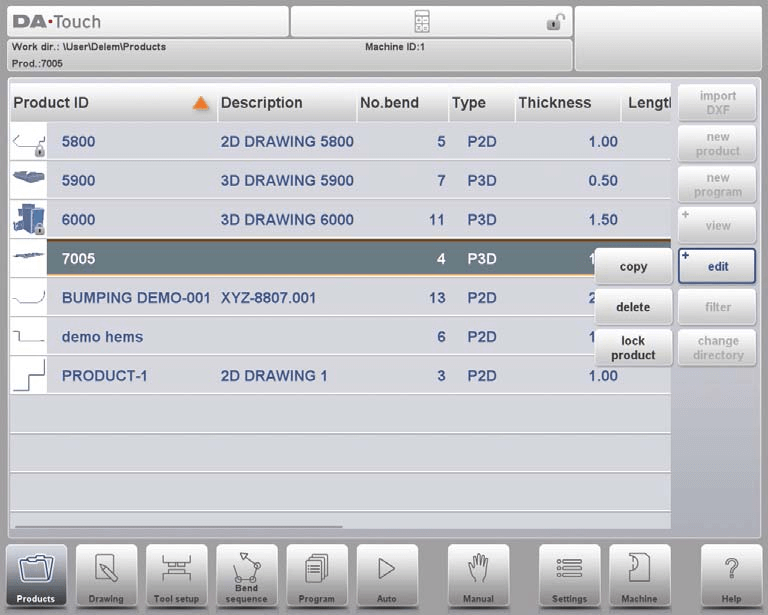
Die Navigation im DELEM DA-66T Produktmodus wird durch eine leistungsstarke Filterfunktion vereinfacht, die die Suche und Verwaltung Ihrer Produktdaten vereinfacht. So nutzen Sie diese Funktion effektiv:
- Live-Suche mit Filtern: Die Filterfunktion ermöglicht die Echtzeitsuche im gesamten Produktmodus. Durch Tippen auf „Filter“ können Sie den Filterbildschirm öffnen.
- Eingeben der Filterzeichenfolge: Beginnen Sie mit der Eingabe der gewünschten Filterzeichenfolge, die durch Leerzeichen getrennt werden kann, um eine Live-Suche zu starten.
- Anpassen von Ansichten: Sie haben die Möglichkeit, verschiedene Ansichten auszuwählen und die spezifische Eigenschaft zu ändern, auf die der Filter angewendet wird, indem Sie die Option „Auswahl“ verwenden.
- Auswahlmöglichkeiten: Filter können basierend auf Produkt-ID, Produktbeschreibung, Typ oder Datum angewendet werden.
- Teilweise oder vollständige Übereinstimmungen: Sie können einen vollständigen Namen, eine Nummer oder nur einen Teil davon eingeben. Wenn ein Teil eines Namens eingegeben wird und dieser auf mehrere Produkte zutrifft, werden alle entsprechenden Produktnamen angezeigt. Die Kombination von Name und Nummer in Ihrer Abfrage ist ebenfalls möglich.
Diese flexible Filterfunktion im DELEM DA-66T-Produktmodus stellt sicher, dass Sie Produktinformationen schnell und einfach finden und verwalten können.

Verzeichnisverwaltung und Netzwerkauswahl
Ändern Sie die Verzeichniseinstellungen, um Ihre Produktbibliothek effizient zu organisieren. Hier ist eine vereinfachte Anleitung:
- Ändern und Hinzufügen von Produktverzeichnissen:
- Um zu einem anderen Produktverzeichnis zu wechseln oder ein neues hinzuzufügen, tippen Sie auf „Verzeichnis ändern“.
- Um ein veraltetes Verzeichnis zu entfernen, wählen Sie es aus und tippen Sie auf „Verzeichnis entfernen“.
- Auswählen eines Verzeichnisses:
- Wenn Sie das gewünschte Verzeichnis ausgewählt haben, tippen Sie auf „Auswählen“, um zum Bildschirm „Produkte“ zurückzukehren, auf dem alle Produkte in diesem Verzeichnis angezeigt werden.
- Der Name des aktiven lokalen Verzeichnisses wird zur einfachen Bezugnahme in der Kopfzeile angezeigt.
- Unterverzeichnisse verwalten:
- Sie können neue Unterverzeichnisse erstellen, indem Sie auf „Unterverzeichnis erstellen“ tippen und einen neuen Namen eingeben.
- Beachten Sie, dass unter dem lokalen Verzeichnis „DELEM\PRODUCTS“ Unterverzeichnisse vorhanden sind und deren Namen nicht geändert werden können.
- Es können nur leere Unterverzeichnisse entfernt werden.
- Einschränkungen:
- Es ist nicht möglich, Produkte innerhalb dieses Menüs von einem Unterverzeichnis in ein anderes zu kopieren. Diese Aktion ist im Zeichenmodus oder im Programmmodus verfügbar.
- Persistenz:
- Beim Verlassen des Produktauswahlmenüs merkt sich der DELEM DA-66T das aktive Unterverzeichnis und Produkt und behält diese Informationen bei, bis ein anderes Verzeichnis oder Produkt ausgewählt wird.

Unterverzeichnis erstellen.
Fügen Sie ein neues Unterverzeichnis hinzu. Der Name des Unterverzeichnisses kann eine beliebige alphanumerische Zeichenfolge mit maximal 24 Zeichen sein. (Vermeiden Sie die Verwendung von Schrägstrichen '/ ').
entfernen Unterverzeichnis.
Löscht ein Unterverzeichnis. Enthält das Verzeichnis Dateien oder Unterverzeichnisse, werden vom Steuerelement Abfragen zur Bestätigung des Löschvorgangs für beide Verzeichnisse zurückgegeben.
Bei vernetzten Vorgängen vereinfacht die Funktion zur Auswahl von Netzwerkprodukten den Zugriff auf gemeinsam genutzte Ressourcen und verbessert kollaborative Arbeitsabläufe.
Wenn ein Netzwerkverzeichnis auf der Steuerung bereitgestellt ist, wird es beim Wechseln des Verzeichnisses im Abschnitt „Netzwerk“ neben dem Produktverzeichnis angezeigt. Der Name des bereitgestellten Laufwerks gibt an, ob es für die Produktauswahl und Speicherung verfügbar ist.
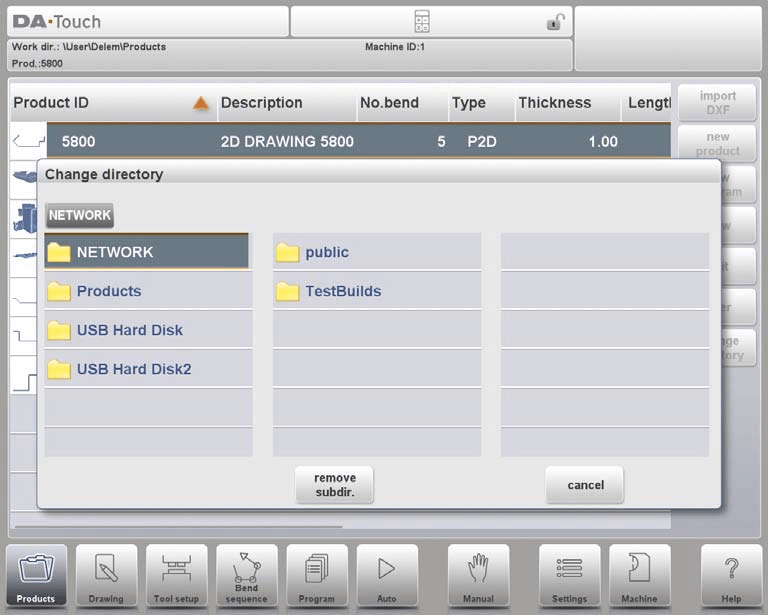
Mit dem Verzeichnisbrowser können Benutzer ganz einfach durch Netzwerkverzeichnisse navigieren und Verzeichnisse und Produkte nach Bedarf auswählen, hinzufügen oder entfernen. Sobald das gewünschte Verzeichnis gefunden wurde, gelangen Sie durch Auswahl zurück zum Produktbildschirm, auf dem alle verfügbaren Produkte in diesem Verzeichnis angezeigt werden.
Der DELEM DA-66T merkt sich das aktive Unterverzeichnis und das ausgewählte Produkt, bis neue Auswahlen getroffen werden. Bei einem schreibgeschützten Netzwerk oder Netzwerkunterbrechungen werden die Produkte automatisch im Unterverzeichnis „Wiederhergestellt“ unter „Produkte“ gespeichert, sodass keine Daten verloren gehen.
Die DXF-Importoption verstehen
Im DELEM DA-66T-Produktmodus haben Sie die Möglichkeit, Produktdesigns mithilfe extern generierter CAD-Dateien, insbesondere DXF-Dateien, zu importieren, um die Effizienz Ihres Workflows zu steigern. Hier ist eine vereinfachte Anleitung zur Verwendung dieser Funktion:
- DXF-Importfunktion: Der DELEM DA-66T ermöglicht den Import von DXF-Dateien, eine Funktion, die für 2D-Produkte verfügbar ist. Verwenden Sie zunächst die Befehlsschaltfläche über „Neues Produkt“, um auf die DXF-Importoption zuzugreifen.
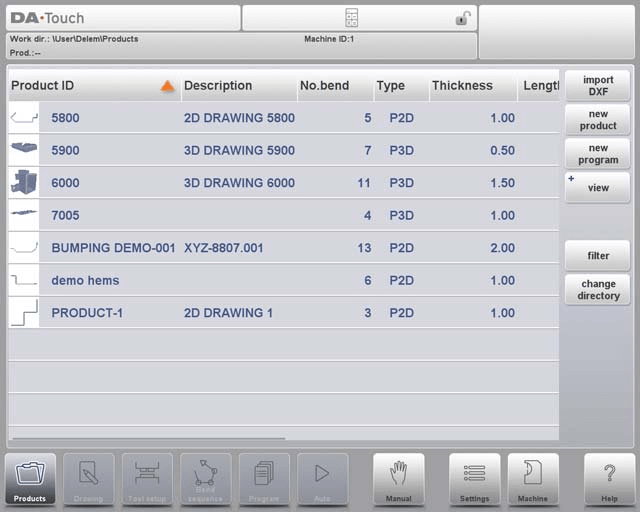
- Dateiauswahl: Der Importvorgang öffnet einen Dateiauswahlbrowser, in dem Sie die gewünschte DXF-Datei auswählen können. Dateien können von verschiedenen Speicherorten wie einem USB-Laufwerk oder einem Netzwerkverzeichnis ausgewählt werden.

- Zeichnungsgenauigkeit: Für optimale Leistung stellen Sie sicher, dass die ursprüngliche CAD-Zeichnung präzise ist und Biegelinien mit Konturlinien verbunden sind. Der DXF-Konverter kann bei Bedarf kleinere Abweichungen korrigieren.
- Importvorgang: Nach Auswahl der DXF-Datei wird diese im Importfunktionsfenster angezeigt. Bei aktivierter Layerauswahl wird die Zeichnung zunächst gestrichelt dargestellt, da die Linien noch nicht definiert sind. Bei deaktivierter Layerauswahl wird die Zeichnung mit den ursprünglichen Linienfarben dargestellt.

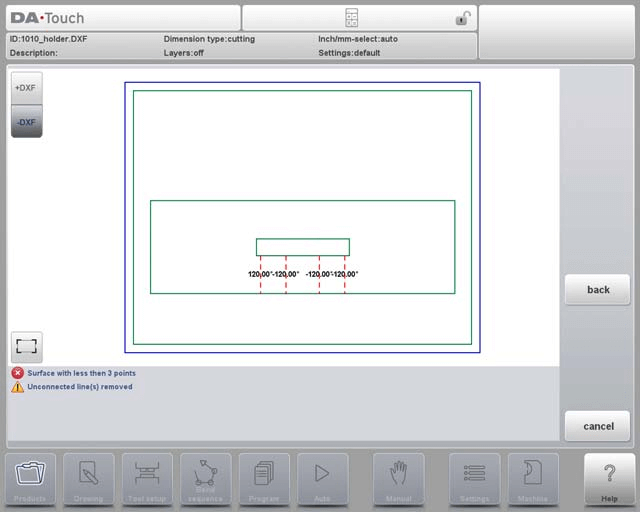
Diese Funktion des DELEM DA-66T-Produktmodus optimiert die Integration von CAD-Designs und verbessert die Vielseitigkeit und Genauigkeit Ihrer Abkantpressenvorgänge.
Abmessungen und Biegelinien der Produktzeichnung
Produktzeichnungsabmessungen
Der Import von DXF-Dateien in den DELEM DA-66T-Produktmodus beginnt mit der Auswahl der Produktzeichnungsabmessungen. Die Zeichnungsdatei kann auf zwei Arten organisiert werden:
• Projektionsmaße;
• Schnittmaße.
Während der Arbeit im DXF-Konverter ist es möglich, zwischen Schnittmaßen und Projektionsmaßen umzuschalten. Dies kann in den Einstellungen der DXF-Konvertierung erfolgen.
Projektionsmaße
Beim Laden und Konvertieren einer solchen Zeichnung erstellt das System eine maßstabsgetreue Produktzeichnung. Zusätzliche Details wie Material, Blechdicke und Produktabmessungen werden dabei berücksichtigt. Anschließend generiert die Steuerung ein CNC-Programm, das die Achsen präzise positioniert und so das gewünschte Produkt produziert.
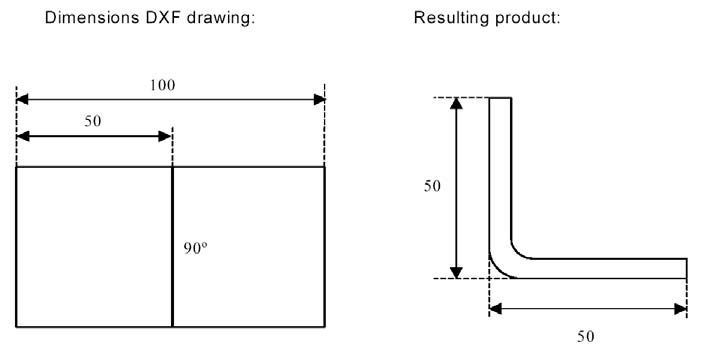
Wenn Sie im DELEM DA-66T-Produktmodus mit einer DXF-Zeichnung arbeiten, bei der eine Länge von 100 Einheiten durch eine Biegelinie geteilt wird, hat das resultierende Produkt zwei Seiten mit jeweils 50 Einheiten. Diese Abmessungen werden als Außenabmessungen definiert.
Schnittmaße
Wenn eine DXF-Zeichnung das zu biegende Blech genau darstellt, ist es für den DXF-Konverter entscheidend, über Biegezugabedaten zu verfügen, um die Schnittmaße zu konvertieren. Hier ist ein vereinfachter Prozess:
- Eingabeanforderungen: Der DXF-Konverter benötigt Informationen zu Materialtyp, Dicke und Biegezugabe. Wenn die Biegezugabe fehlt, fordert der Konverter sie an.
- Konvertierungsprozess: Der Konverter verwendet die bereitgestellten Abmessungen und eine Biegezugabetabelle, um eine 3D-Produktzeichnung mit Projektionsabmessungen zu generieren.
- CNC-Programmerstellung: Verwenden Sie beim Einrichten des CNC-Programms zum Biegen dieselbe Biegezugabetabelle, die bei der Konvertierung verwendet wurde, um sicherzustellen, dass das Blech gemäß der DXF-Zeichnung verarbeitet wird.
Dies gewährleistet Präzision bei Biegevorgängen und die Ausrichtung des Endprodukts an der ursprünglichen Konstruktion.
Biegelinien
Weisen Sie im DELEM DA-66T-Produktmodus Biegelinien und Ebenen präzise zu, um sicherzustellen, dass Ihre Designs korrekt in den Biegeprozess umgesetzt werden.
Biegelinieninformationen
Bei den Biegelinien kann die Winkelangabe über einen Text neben der Linie definiert werden.
- Standard: Normales Luftbiegen mit positiven/negativen Werten.
- Säumen: „H“ gefolgt vom Vorbiegewinkel.
- Radius: „R“ gefolgt vom Radiuswert.
- Definitionen:
Positiver Wert: Flansch biegt sich nach oben.
Negativer Wert: Flansch biegt sich nach unten.
Produktinformationen
Filtern Sie nicht unbedingt erforderliche Ebenen wie Herstellerinformationen und Abmessungen heraus. Nutzen Sie die Ebenenauswahl, um sich auf die für die Konvertierung relevanten Daten zu konzentrieren.
Ebenenauswahl:
- An: Ebenen manuell auswählen; Eigenschaften mithilfe von Kontrollkästchen zuweisen.
Visuelle Indikatoren: Blau für Konturlinien, Rot für Biegelinien, Schwarz für zugewiesenen Text.
Verwenden Sie Einstellungen: Beschriftungen für zusätzliche Textzuweisungen.

- Aus: Automatische Zuweisung der Zeileneigenschaften durch das Steuerelement; Eigenschaften sichtbar, aber nicht änderbar.
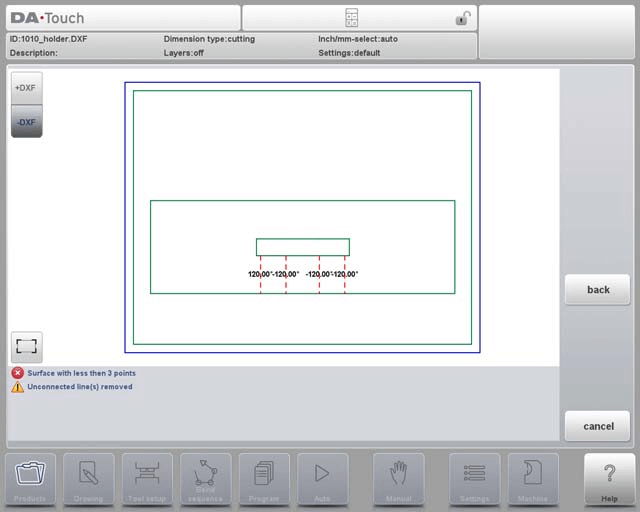
Linienauswahl:
- Wählen Sie Zeilen durch Tippen aus, ziehen Sie, um mehrere auszuwählen, oder kehren Sie die Auswahl um.
- Verwalten Sie Linieneigenschaften, wenn die Layerauswahl aktiv ist, oder teilen Sie Polylinien nach Bedarf auf.
Linienauswahl bei deaktivierter Layerauswahl:

Linienauswahl mit aktivierter Layerauswahl:
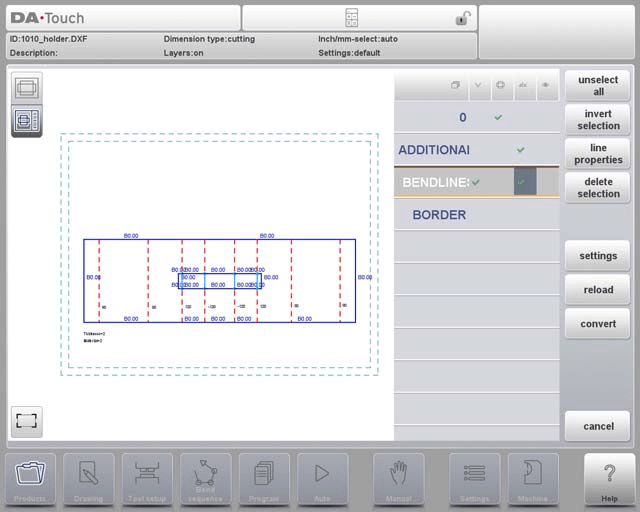
Das Befolgen dieser Schritte im DELEM DA-66T-Produktmodus gewährleistet eine genaue Konvertierung und einen effizienten Arbeitsablauf.
Umrechnung und Biegezugabe
Der Konvertierungsprozess berücksichtigt Schnittmaße und Biegetoleranzen und gewährleistet so Präzision bei Ihren Arbeitsabläufen. Mit den DXF-Einstellungen können Sie diese Parameter an spezifische Produktionsanforderungen anpassen.
Konvertierung
Im DELEM DA-66T-Produktmodus sind für die Durchführung einer ordnungsgemäßen Konvertierung einige einfache Schritte erforderlich:
- Konvertierung einleiten: Sobald die Zuweisungen richtig eingestellt sind, tippen Sie zum Starten auf die Schaltfläche „Konvertieren“.
- Vorschau und Warnungen: Bei Warnungen oder Fehlern wird eine Konvertierungsvorschau angezeigt.
- Liniendarstellung: Die DXF-Zeichnung wird in Linien mit bestimmten Farben umgewandelt, die ihre Eigenschaften anzeigen:
- Blau: Konturlinie, Teil der Außenkontur des Produkts.
- Rot: Biegelinie, die Biegungen anzeigt.
- Grün: Innenkontur, Teil der Innenkontur.
- Schwarz: Zugewiesene Textanzeige.
- Benachrichtigungen: Warnungen oder Informationen werden unten auf dem Bildschirm angezeigt, wobei Fehler in der Vorschau durch rote Quadrate hervorgehoben werden.
- Konvertierung abschließen: Tippen Sie auf „Akzeptieren“, um die Konvertierung abzuschließen. Verwenden Sie die Schaltfläche „Zurück“, um zum vorherigen Bildschirm zurückzukehren, falls Änderungen erforderlich sind.
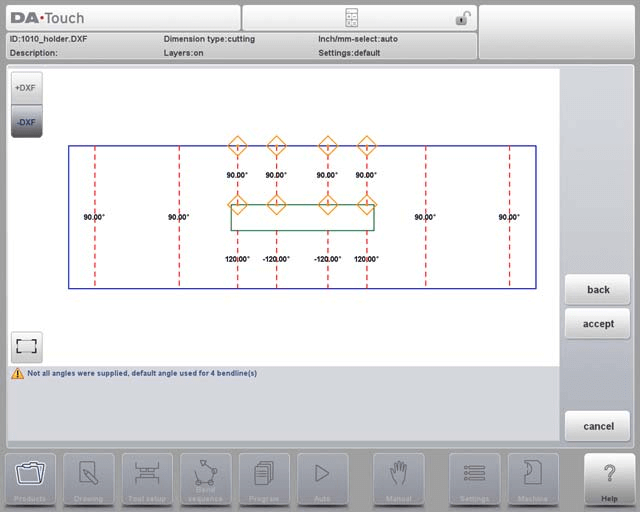
Produkteigenschaften
Nach dem Akzeptieren der Vorschau werden die konvertierten Produkteigenschaften angezeigt und können geändert werden.
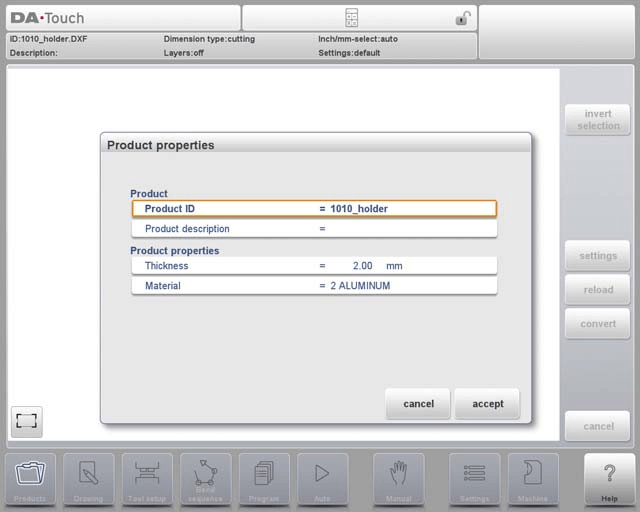
Biegezugabe
Im DELEM DA-66T-Produktmodus muss die beim Entfalten verwendete Biegezugabe bei der DXF-Konvertierung wiederverwendet werden. Ein Popup zeigt die gefundenen Winkel an, und Benutzer können die entsprechende Zeile auswählen, wenn mehrere Einträge vorhanden sind. Fehlende Daten können durch Tippen auf die Schaltfläche „Tabelle bearbeiten“ hinzugefügt werden.


Im DELEM DA-66T-Produktmodus können Benutzer Biegezugaben manuell hinzufügen, wenn eine DXF-Datei vorliegt. Enthält die DXF-Datei Biegezugaben, überschreibt diese automatisch die Systemberechnungen. Fehlen diese, werden Benutzer aufgefordert, diese manuell einzugeben oder während der DXF-Konvertierung aus vorhandenen Einträgen auszuwählen. Diese Funktion wird beim Import automatisch aktiviert.
DXF-Einstellungen
Der DELEM DA-66T-Produktmodus umfasst DXF-Konvertereinstellungen, mit denen Sie Konvertierungsparameter einfach konfigurieren können.
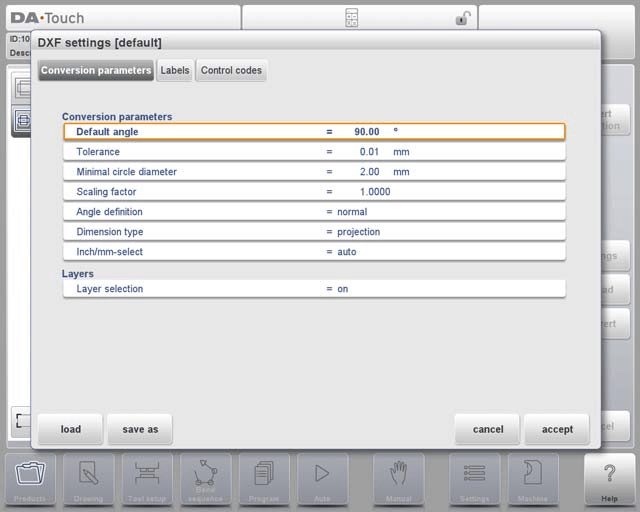
Konvertierungsparameter
- Standardwinkel: Wendet automatisch einen Standardwinkel auf Biegelinien ohne angegebene Biegewinkel an.
- Toleranz: Legt Toleranzstufen für nicht verbundene Linien fest, um nahtlose Linienverbindungen während der Konvertierung sicherzustellen.
- Minimaler Kreisdurchmesser: Konvertiert nur Kreise über einem bestimmten Durchmesser und überspringt kleinere.
- Skalierungsfaktor: Passt den DXF-Maßstab an die tatsächlichen Abmessungen an.
- Winkeldefinition: Wählen Sie zwischen Normalwinkeln und Komplementwinkeln (180-Alpha).
- Dimensionstyp: Wählen Sie zwischen Projektions- oder Schnittmaßen.
- Inch/mm-Auswahl: Stellen Sie die Umrechnungseinheiten auf mm oder Zoll ein oder verwenden Sie automatische Einstellungen basierend auf der Steuerungskonfiguration.
SchichtS
- Ebenenauswahl: Layerauswahl ein/aus, um die Zuweisung von Konvertierungseigenschaften nach Layer zu ermöglichen.
- Labels: Konfigurieren Sie Beschriftungen für Linientypen und Produkteigenschaften, um Zuweisungen zu automatisieren.
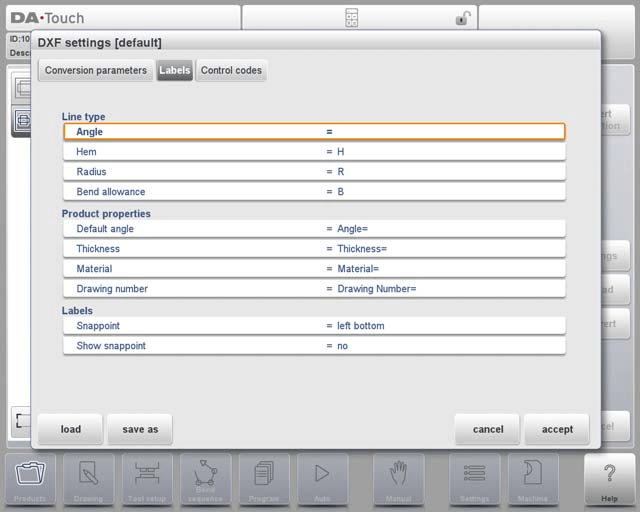
Steuercodes
Passen Sie die Einstellungen für bestimmte Steuercodes an, die im DXF-Text verwendet werden.

Die DXF-Datei
Der DXF-Konverter liest die ihm bekannten Entitäten aus der DXF-Datei. Die Entitäten sind: Text, Mtext, Linie, SPLine, 3D, Linie, Polylinie, LWPolyline, Bogen, Kreis, 3D-Fläche, Volumenkörper, Spur und Einfügen.
Diese Funktionen des DELEM DA-66T-Produktmodus vereinfachen den DXF-Konvertierungsprozess und machen ihn für verschiedene Anwendungen anpassungsfähig und effizient.
Häufig gestellte Fragen (FAQ)
Was passiert, wenn die Netzwerkverbindung verloren geht, während ich den DELEM DA-66T-Produktmodus verwende?
Im Falle einer Netzwerkunterbrechung speichert der DELEM DA-66T-Produktmodus Ihre Arbeit automatisch in einem Unterverzeichnis „Wiederhergestellt“ unter „Produkte“, um Datenverlust zu verhindern.
Wie kann ich sicherstellen, dass meine Projekte im DELEM DA-66T-Produktmodus nicht überschrieben werden?
Um das Überschreiben von Projekten zu vermeiden, speichern Sie diese unter eindeutigen Namen und sichern Sie Ihre Dateien regelmäßig. Der DELEM DA-66T-Produktmodus behält ausgewählte Produkte und Verzeichnisse bei und reduziert so das Risiko eines versehentlichen Überschreibens.
Kann ich meine Netzwerkverzeichniseinstellungen im DELEM DA-66T-Produktmodus speichern?
Ja, sobald ein Netzwerkverzeichnis im DELEM DA-66T-Produktmodus bereitgestellt und ausgewählt wurde, bleibt es aktiv, bis Sie ein neues auswählen, sodass bei zukünftigen Vorgängen ein schneller Zugriff möglich ist.
Abschluss
Zusammenfassend lässt sich sagen, dass die Beherrschung des DELEM DA-66T-Produktmodus die effektive Verwaltung der Produkterstellung, des DXF-Imports und die Nutzung umfassender Funktionen für eine optimale Produktion umfasst. Für weitere Unterstützung wenden Sie sich an unser Support-Team oder erkunden Sie zusätzliche Ressourcen auf unserer Website.













